Hvad er dllhost.exe, og hvorfor viser det høj diskforbrug?
Hvis du åbner din Task Manager og ser en proces kaldet dllhost.exe, der tager en stor del af din disk , skal du ikke straks konkludere, at det er en virus, da det ikke er det. I denne artikel skal vi se, hvad der er dllhost.exe, og hvorfor viser det High Disk Usage .
Hvad er dllhost.exe?
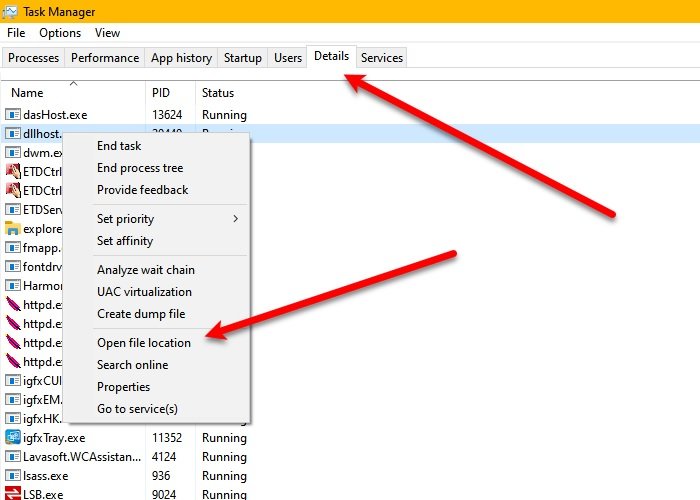
Dllhost.exe eller COM Surrogate - værtsproces er en Microsoft Windows - proces. Det bruges af mange programmer, inklusive men ikke begrænset til .NET Runtime- processer. Dllhost.exe , ligesom svchost.exe , er påkrævet for al den COM+ -orienterede programmeringskode.
Derfor er det forkert at sige, at det er en virus. En virus kan dog navngive sig selv dllhost.exe, og måske er årsagen til, at du oplever dllhost.exe High Disk Usage , virussen. Så for at kontrollere, om det er en ægte proces, skal du starte Task Manager ved at trykke på Win + X > Task Manager , gå til fanen Detaljer(Details) , højreklik på dllhost.exe og klik på Åbn(Open) filplacering.
Hvis placeringen af din fil er den samme som følgende, er processen ægte:
C:\Windows\System32
Hvis ikke, skal du scanne din pc for virus og malware. For at gøre det skal du trykke på Win + S , skrive "Windows Security" og klikke på Åbn(Open) . Klik nu på Virus- og trusselsbeskyttelse > Scan > Microsoft Defender Offline- scanning > Scan nu.
Lad den scanne din computer for vira og malware og slet, hvis den findes.
Ret dllhost.exe Højt diskforbrug
Det meste af tiden har dllhost.exe ikke høj(High Disk) diskbrug, i stedet kan en DLL -fil bruge denne proces, hvilket forårsager en stigning i diskforbruget(Disk) . Så du kan lukke DLL -filen for at reducere diskbrug(Disk) .
Der er mange forskellige dllhost.exe-processer, du vil se i Task Manager . For at kende den virkelige synderproces, der får dllhost.exe-ressourceudnyttelsen til at stige, skal du vide, hvad der er gerningsprocessen - og det er noget, du kan identificere i Clean Boot State .
Men hvis du stadig står over for problemet, og du er sikker på, at dllhost.exe i din Task Manager ikke er en virus, kan du prøve disse metoder for at løse problemet. Grundlæggende(Basically) sørger vi for, at dine OS-filer og systembilledet(System Image) er i bedste velgående.
- Kør SFC
- Kør DISM.
Lad os tale om dem i detaljer.
1] Kør SFC

Hvis du står over for dllhost.exe, er chancerne for, at dine systemfiler er korrupte. For at rette dem kører vi SFC og DISM .
For at gøre det skal du starte kommandoprompt(Command Prompt) som administrator, skrive følgende kommando og trykke på Enter .
sfc /scannow
Vent(Wait) på, at processen er fuldført, og forhåbentlig vil fejlen blive rettet.
2] Kør DISM
Hvis SFC ikke løste problemet, kan du køre DISM for at løse problemet. For at starte kommandoprompt (Command Prompt ) som administrator skal du skrive følgende kommandoer og trykke på Enter.
Dism /Online /Cleanup-Image /ScanHealth
Dism /Online /Cleanup-Image /CheckHealth
Dism /Online /Cleanup-Image /RestoreHealth
Hvis du fortsat ser høj ressourceudnyttelse, vil du måske bruge Process Explorer til at finde ud af, hvilken indlæst proces eller DLL -fil, der forårsager dette problem.
Relateret(Related) : Program Exe eller COM Surrogate er holdt op med at virke(Program Exe or COM Surrogate has stopped working) .
Related posts
Servicevært: Diagnostic Policy Service 100 % diskforbrug på Windows-pc
Connected Devices Platform Service (CDPSvc) Højt diskforbrug
Ret DCFWinService High Disk Usage på Windows 11/10
Ret system og komprimeret hukommelse Høj CPU, RAM, diskforbrug
Vis CPU, netværk, hukommelse, diskbrug i proceslinjen ved hjælp af XMeters
Ret 100 % diskforbrug i Task Manager i Windows 10
Microsoft Office Click-To-Run Høj CPU-brug i Windows 11/10
Ret høj disk- og hukommelsesforbrug, når du spiller spil på Windows-pc
Ret Microsoft Compatibility Telemetry High Disk Usage i Windows 10
Ret NT Kernel & System Process High CPU Usage i Windows
Hvad er Sihost.exe i Windows 11/10? Hvordan ved man om det er virus?
Hvad er lsass.exe i Windows 10, og hvordan ved man, om det er en virus?
Ret Ntoskrnl.exe høj diskforbrug
Hvad er taskhostw.exe? Er det en virus eller er det sikkert?
Der var et problem med at starte StartupCheckLibrary.dll i Windows 11/10
Ret WaasMedicSVC.exe høj diskforbrug i Windows 10
Ret høj CPU-brug af XboxStat.exe i Windows 11/10
Reparer tjenestevært: Lokalt system (svchost.exe) Højt CPU- og diskforbrug
Ret systembeskyttelsesbaggrundsopgaver SrTasks.exe Højt diskforbrug
Fix System afbryder høj CPU-brug i Windows 11/10
